Funcțiile sunt formule predefinite care efectuează calcule utilizând anumite valori, numite argumente, într-o anumită ordine sau structură. Funcțiile pot fi utilizate pentru efectuarea unor calcule simple sau complexe. Puteți găsi toate funcțiile Excel pe fila Formule din Panglică:
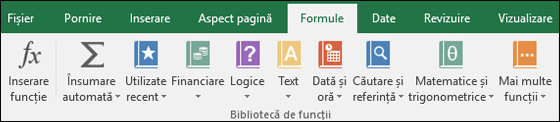
-
Sintaxa funcției Excel
Următorul exemplu cu funcția ROUND care rotunjește un număr din celula A10 ilustrează sintaxa unei funcții.
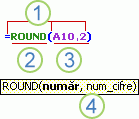
1. Structura. Structura unei funcții începe cu semnul egal (=), urmat de numele funcției, o paranteză de deschidere, argumentele funcției separate prin virgulă și o paranteză de închidere.
2. Nume funcție. Pentru o listă de funcții disponibile, faceți clic pe o celulă și apăsați SHIFT+F3, care va lansa caseta de dialog Inserare funcție .
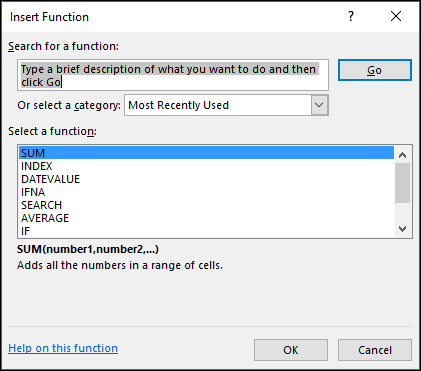
3. Argumente. Argumentele pot fi numere, text, valori logice, cum ar fi TRUE sau FALSE, matrice, valori de eroare, cum ar fi #N/A sau referințe la celule. Argumentul precizat trebuie să producă o valoare corectă pentru acel argument. Argumentele pot fi și constante, formule sau alte funcții.
4. Sfat ecran pentru argument. La tastarea funcției apare un sfat ecran al sintaxei și al argumentelor. De exemplu, când tastați =ROUND( apare sfatul ecran al funcției. Sfaturile ecran apar numai pentru funcțiile predefinite.
Notă: Nu trebuie să tastați funcții în majuscule, cum ar fi =ROUND, deoarece Excel va scrie automat cu majusculă numele funcției după ce apăsați enter. Dacă ați ortografiat greșit un nume de funcție, cum ar fi =SUME(A1:A10) în loc de =SUM(A1:A10), Excel va returna o #NAME? eroare.
-
Introducerea funcțiilor Excel
La crearea unei formule care conține o funcție, aveți posibilitatea să utilizați caseta de dialog Inserare funcție pentru a introduce funcții în foaia de lucru. După ce selectați o funcție din caseta de dialog Inserare funcție , Excel va lansa un expert de funcții, care afișează numele funcției, fiecare argument al acesteia, o descriere a funcției și a fiecărui argument, rezultatul curent al funcției și rezultatul curent al întregii formule.
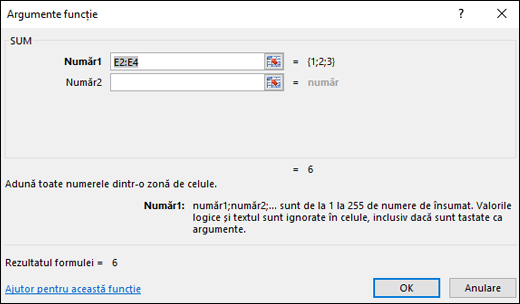
Pentru a facilita crearea și editarea formulelor și pentru a minimiza erorile de tastare și de sintaxă, utilizați Completare automată formulă. După ce tastați o = (semnul egal) și literele de început ale unei funcții, Excel afișează o listă verticală dinamică de funcții valide, argumente și nume care se potrivesc cu acele litere. Apoi puteți selecta una din lista verticală și Excel o va introduce pentru dvs.
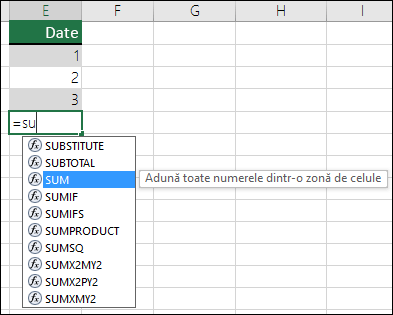
-
Imbricarea funcțiilor Excel
În anumite cazuri, poate fi necesar să utilizați o funcție drept unul dintre argumentele altei funcții. De exemplu, următoarea formulă utilizează o funcție AVERAGE imbricată și compară rezultatul cu valoarea 50.
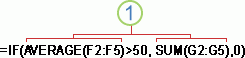
1. Funcțiile AVERAGE și SUM sunt imbricate în funcția IF.
Returnări valide Atunci când o funcție imbricată este utilizată ca argument, funcția imbricată trebuie să returneze același tip de valoare utilizat de argument. De exemplu, dacă argumentul returnează o valoare TRUE sau FALSE, funcția imbricată trebuie să returneze o valoare TRUE sau FALSE. Dacă funcția nu o acceptă, Excel afișează un #VALUE! .
Limitele nivelului de imbricare O formulă poate conține până la șapte niveluri de funcții imbricate. Atunci când o funcție (o vom denumi Funcția B) este utilizată ca un argument în altă funcție (o vom denumi Funcția A), funcția B se comportă ca o funcție de nivelul al doilea. De exemplu, funcția AVERAGE și funcția SUM sunt ambele de nivel secundar dacă sunt utilizate ca argumente ale funcției IF. O funcție imbricată în interiorul funcției AVERAGE ar fi o funcție de nivelul al treilea etc.










